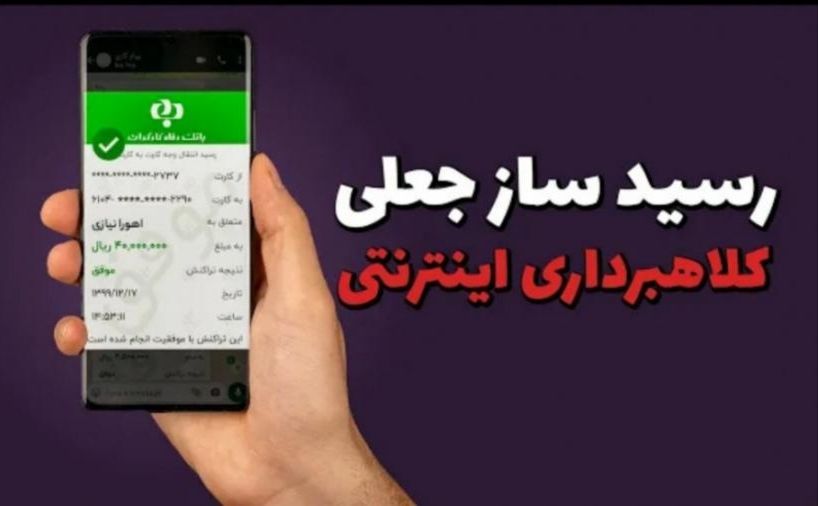انتقال اطلاعات از اندروید به آیفون 12
امروزه تلفن های همراه آیفون در بین مردم طرفدار های بسیاری پیدا کرده است و بسیاری از افراد فضای اندروید را ترک کرده و به سوی فضای آیفون روی آورده اند. روی آوردن از اندروید به آیفون بنا به هر دلیلی نیاز به انتقال اطلاعات از اندروید به آیفون 12 دارد. در زمان های نه چندان دور انتقال اطلاعات از اندروید به آیفون کار بسیار دشواری بود و در برخی موارد امکان انتقال داده ها وجود نداشت؛ اما با ساخت اپلیکیشن move to ios به راحتی می توان تمام اطلاعات را از اندروید به آیفون 12 انتقال داد. برای استفاده از این برنامه باید مراحل انتقال اطلاعات با این نرم افزار را بلد باشید و همچنین باید اندروید تلفن همراه شما بالای 4 باشد تا این اپلیکیشن به خوبی برای شما کار کند. در ادامه قصد داریم نحوه کار این اپلیکیشن و چگونگی انتقال اطلاعات از اندروید به آیفون 12 را برای شما توضیح دهیم پس با ما همراه باشید.
اقدامات پیش از انتقال اطلاعات از اندروید به آیفون 12 چیست؟
هر فردی ممکن است بنا به هر دلیلی علاقمند به تعویض تلفن همراه خود از اندروید به آیفون باشد. در اکثر مواقع انتقال اطلاعات از اندروید به آیفون 12 کار بسیار پیچیده ای بوده، و برنامه های بسیاری برای انجام این کار وجود داشته است ولی هر کدام از آنها به دلیل خاصی بر روی سیستم های اندروید و آیفون کار نمی کرده اند از این رو نمی توانستند اطلاعات را انتقال دهند. بهترین راه برای انتقال اطلاعات از اندروید به آیفون 12 استفاده از اپلیکیشن move to ios است. برای استفاده از اپلیکیشن move to ios باید سیستم آیفون شما دست نخورده و به حالت کارخانه باشد. در صورتی که شما در حال استفاده از سیستم آیفون خود هستید نمی توانید از این اپلیکیشن استفاده کنید زیرا برنامه move to ios تنها در صورتی کار می کند که تلفن همراه شما از داده ها استفاده ای نکرده باشد.
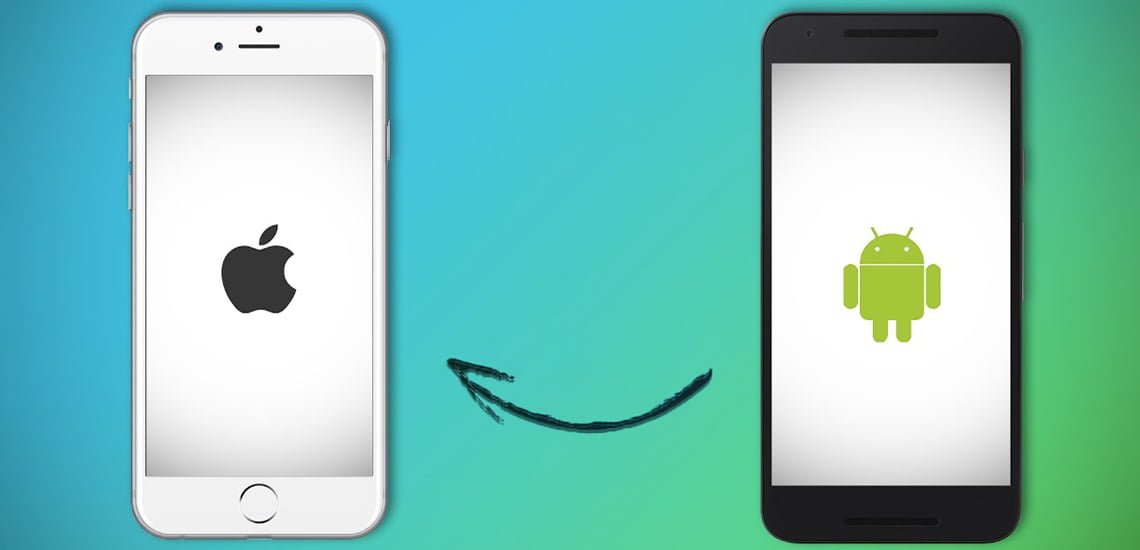
اطمینان از اتصال دستگاه ها
برای انتقال اطلاعات از اندروید به آیفون نیاز است که هر دو دستگاه به شارژر متصل باشند؛ همچنین باید از متصل بودن سیستم اندروید به وای فای و وجود فضای خالی و کافی در سیستم آیفون اطمینان حاصل کنید. اگر سیستم آیفون شما به اندازه کافی فضای خالی نداشته باشد، پس از پر شدن فضای آیفون، انتقال اطلاعات از اندروید به آیفون 12 متوقف می شود و اپیکیشن این توقف را به شما اطلاع نمی دهد. بهترین کار برای جلوگیری از این اتفاق حذف فایل های قدیمی و غیر ضروری در سیستم اندروید و خالی کردن فضای آیفون 12 است. اگر تمامی فایل ها مورد نیاز شما است و نمی توانید برخی از آنها را حذف کنید، می توانید برخی از آنها را بر روی گوگل درایو ذخیره کنید و زمانی که به آنها نیاز داشتید، فایل ها را از گوگل دانلود کنید با این کار دیگر بدون نگرانی می توان فایل ها را حذف کرد.
در حین استفاده از اپلیکیشن ذکر شده، از قرار گرفتن سیستم خود بر روی حالت هواپیما مطمئن شوید زیرا اگر در حین انتقال اطلاعات از اندروید به آیفون 12 تماسی گرفته شود، انتقال اطلاعات متوقف خواهد شد.
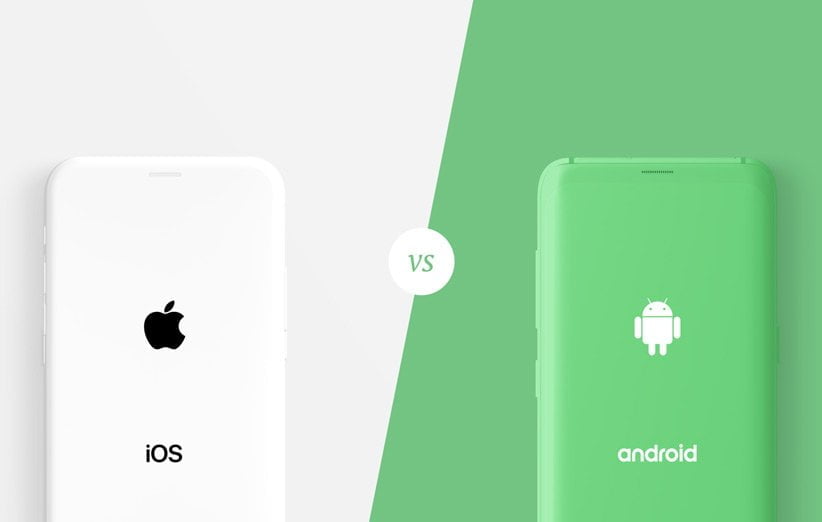
مراحل انتقال اطلاعات از اندروید به آیفون 12 چگونه است؟
برای پیشروی درست انتقال اطلاعات باید با مراحل استفاده از اپلیکیشن move to ios آشنایی داشته باشید و به درستی این مراحل را انجام دهید. اولین اقدام برای استفاده از این اپلیکیشن و انتقال اطلاعات از اندروید به آیفون 12 آماده سازی دستگاه اندروید و آیفون است. پس از آنکه اپلیکیشن را بر روی سیستم اندروید خود نصب کردید، سیستم آیفون را به تنظیمات کارخانه بازگردانی کنید.
پس از انجام کارهایی که گفتیم با صفحه apps & data مواجه می شوید و در این حین باید گزینه move data from android را انتخاب کنید تا شبکه ی وای فای خصوصی بین سیستم اندروید و سیستم آیفون ایجاد شود. در ادامه این مقاله سایر مراحل را برای شما توضیح خواهیم داد.
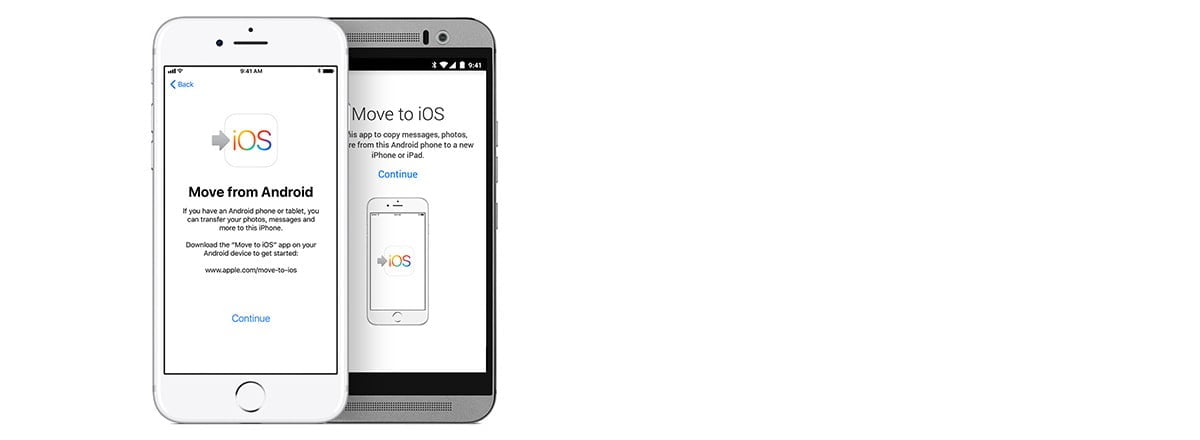
باز کردن اپلیکیشن move to ios
اپلیکیشنی که نام بردیم را پس از نصب کردن بر روی دستگاه اندروید، باز کنید. برای کار کردن این برنامه باید موارد قانونی را تایید کرده سپس وارد صفحه ای به نام find your code شوید و گزینه next را بزنید. پس از انجام مواردی که گفتیم کدی به شما برای اتصال دو دستگاه نشان داده می شود و شما برای اتصال دو دستگاه با یکدیگر باید این کد را در دو دستگاه اندروید و آیفون 12 وارد کنید.
در این قسمت باید مواردی که می خواهید از دستگاه اندروید به آِیفون انتقال دهید را انتخاب کنید. این فایل ها شامل 6 مورد می شوند که عبارتند از:
عکس و فیلم های گرفته شده با دوربین گوشی
پیامک ها
حساب های گوگل
مخاطبین تلفن همراه
صفحاتی که در گوگل نشانه گذاری شده اند
تقویم ها
تمامی موارد بالا به صورت پیش فرض انتقال داده می شوند و اگر شما مایل هستید فایلی را اضافه یا حذف کنید به راحتی می توانید انتقال فایل را فعال یا غیر فعال کنید. سیستم آیفون 12 برخی از برنامه ها که به صورت رایگان در اپ استور یا گوگل پلی وجود دارد را برای شما نصب می کند و دیگر نیازی به انتقال این برنامه ها از اندروید به آیفون نیست.
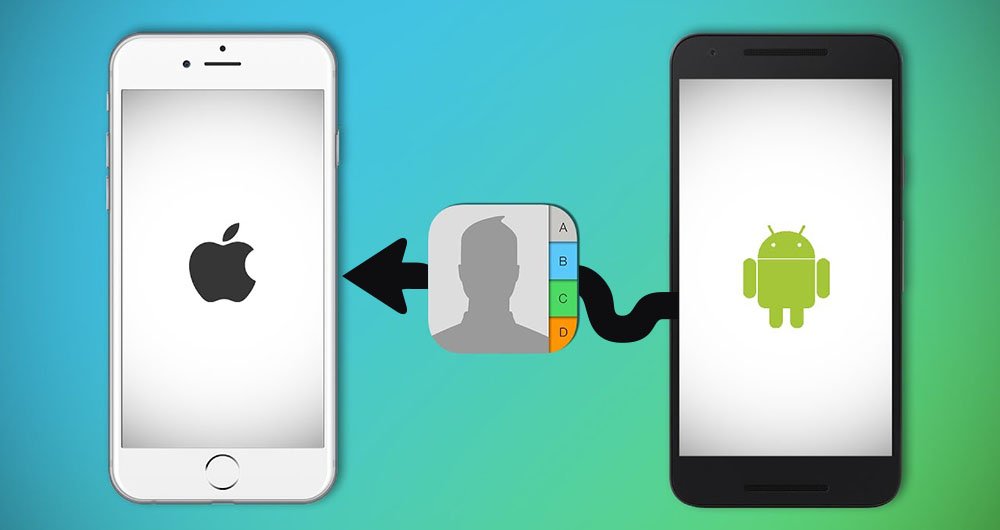
انتقال اطلاعات از اندروید به آیفون 12 و مطابقت آنها با یکدیگر
انتقال اطلاعات از اندروید به آیفون 12 ممکن است زمان زیادی نیاز داشته باشد و به هر میزان که حجم فایل هایی که انتقال می دهند بیشتر باشد، زمان بیشتری برای انتقال آنها مورد نیاز است و شما در این زمان باید صبر داشته باشید تا انتقال اطلاعات به درستی انجام شود.
زمانی که در حال انتقال اطلاعات از اندروید به آیفون 12 هستید از برنامه خارج نشوید زیرا با خروج شما از اپلیکیشن، فرایند انتقال اطلاعات به صورت کامل لغو خواهد شد و شما باید از ابتدا فرایند انتقال را انجام دهید و تا زمان ظاهر شدن پیام اتمام انتقال، به گوشی همراه خود دست نزنید. پس از مشاهده پیام مورد نظر، اطلاعاتی که از سیستم اندروید به آیفون 12 انتقال داده شده است را مطابقت دهید و از کامل و درست بودن فایل ها اطمینان حاصل کنید.
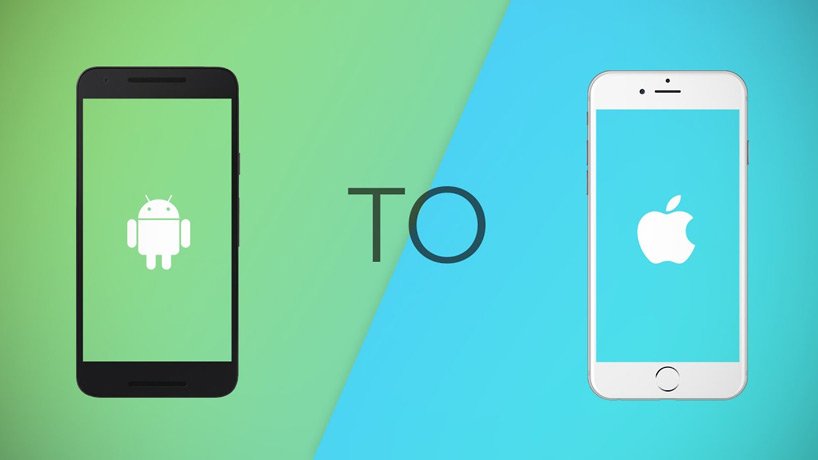
باقیمانده فایل ها را به صورت دستی انتقال دهید
اپلیکیشن move to ios تمامی فایل ها را از اندروید به آیفون انتقال نمی دهد و شما باید برخی از فایل ها مانند موسیقی ها، اسناد های دیجیتالی، کتاب های الکترونیکی و… را به صورت دستی انتقال دهید. یکی از ساده ترین راه ها برای انتقال دستی این نوع فایل ها به آیفون 12 اتصال گوشی اندروید از طریق کابل USB به کامپیوتر و ذخیره اطلاعات در کامپیوتر، سپس انتقال فایل های ذخیره شده در کامپیوتر از طریق USB به آیفون 12 است.
نصب اپلیکیشن های مورد نیاز خود بر روی آیفون 12
همانطور که اشاره کردیم پس از انتقال اطلاعات از اندروید به آیفون 12 ، برخی از برنامه های رایگانی که در گوگل پلی و اپ استور وجود دارد به صورت خودکار بر روی تلفن همراه شما نصب می شود و نیازی به نصب دوباره آنها نیست اما بعضی از برنامه ها را باید خریداری کرده و اشتراک درون برنامه ای دارد، این نوع برنامه ها نیاز به خرید دوباره و نصب مجدد بر روی تلفن همراه شما دارد. اگر اشتراکی در برنامه دارید، پس از نصب نیازی به خرید اشتراک مجدد نیست اما اگر اپلیکیشنی را خریداری کرده اید، برای نصب مجدد باید آن را خریداری کنید.
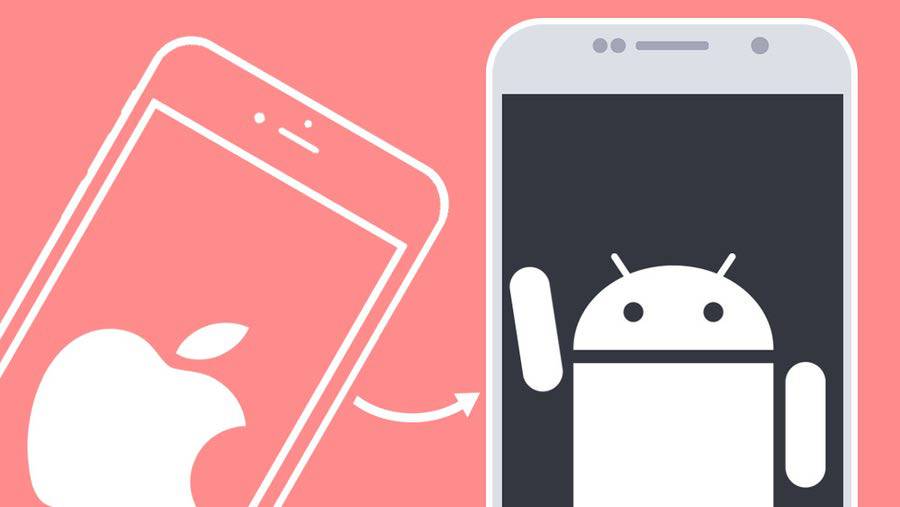
پس از انتقال کامل اطلاعات از سیستم اندروید به آیفون بهتر است تلفن اندروید خود را به حالت کارخانه بازگردانی کنید تا بتوانید گوی را فروخته و اطلاعات شما قابل بازیافت نباشند. به دلیل اینکه ممکن است این فرایند نیاز به زمان داشته باشد بهتر است تلفن همراه خود را به شارژر متصل کنید تا در حین بازگشت به تنظیمات کارخانه تلفن همراه مورد نظر خاموش نشود. برای بازگشت به تنظیمات کارخانه تنها کافیست به تنظیمات تلفن همراه خود مراجعه کنید.
برنامه ردیابی و کنترل نامحسوس گوشی موبایل و تبلت از راه دور
سامانه مراقبت از خانواده (SPY24) نام یک نرم افزار موبایل با نصب و فعالسازی بسیار ساده می باشد که به والدین امکان کنترل و مدیریت فعالیت فرزندان در شبکه های مجازی موبایلی را می دهد. در زیر می توانید برخی از امکانات برنامه SPY24 را مشاهده نمایید:
نظارت بر تماس ها و پیامک ها به همراه تاریخ و زمان
گزارش پیام های تلگرام ، اینستاگرام ، واتس اپ و...
موقعیت لحظه مستمر و مسیر های پیموده شده
وب سایت های بازدید شده و برنامه های اجرا شده
با قابلیت پنهان سازی 100 درصد برنامه و مدیرت راه دور
امکان مسدود سازی وب سایت ها، برنامه ها و مخاطبین از راه دور